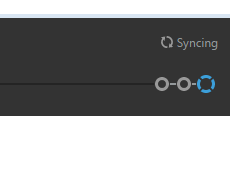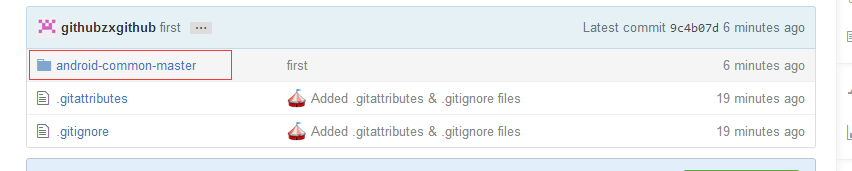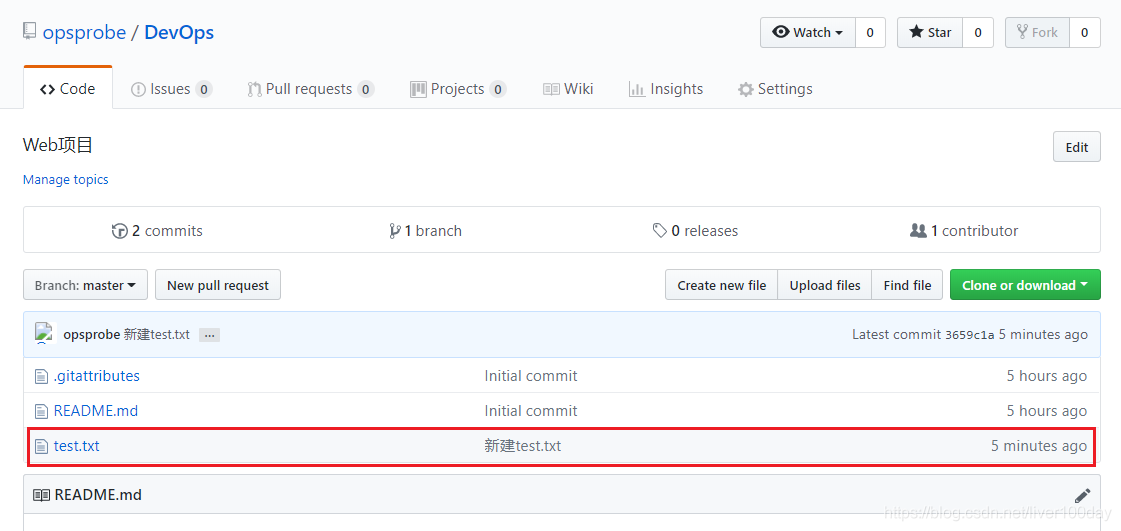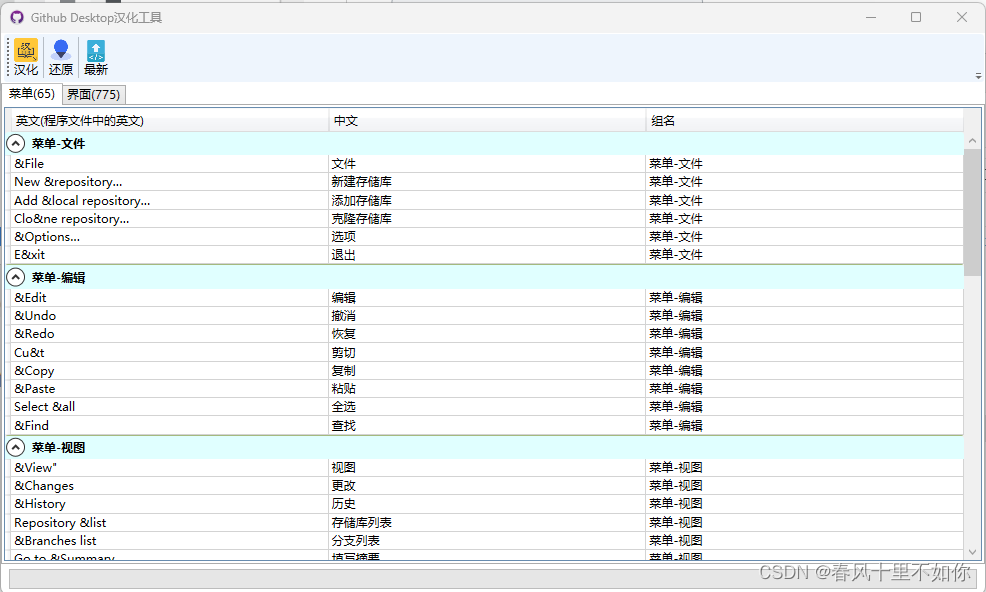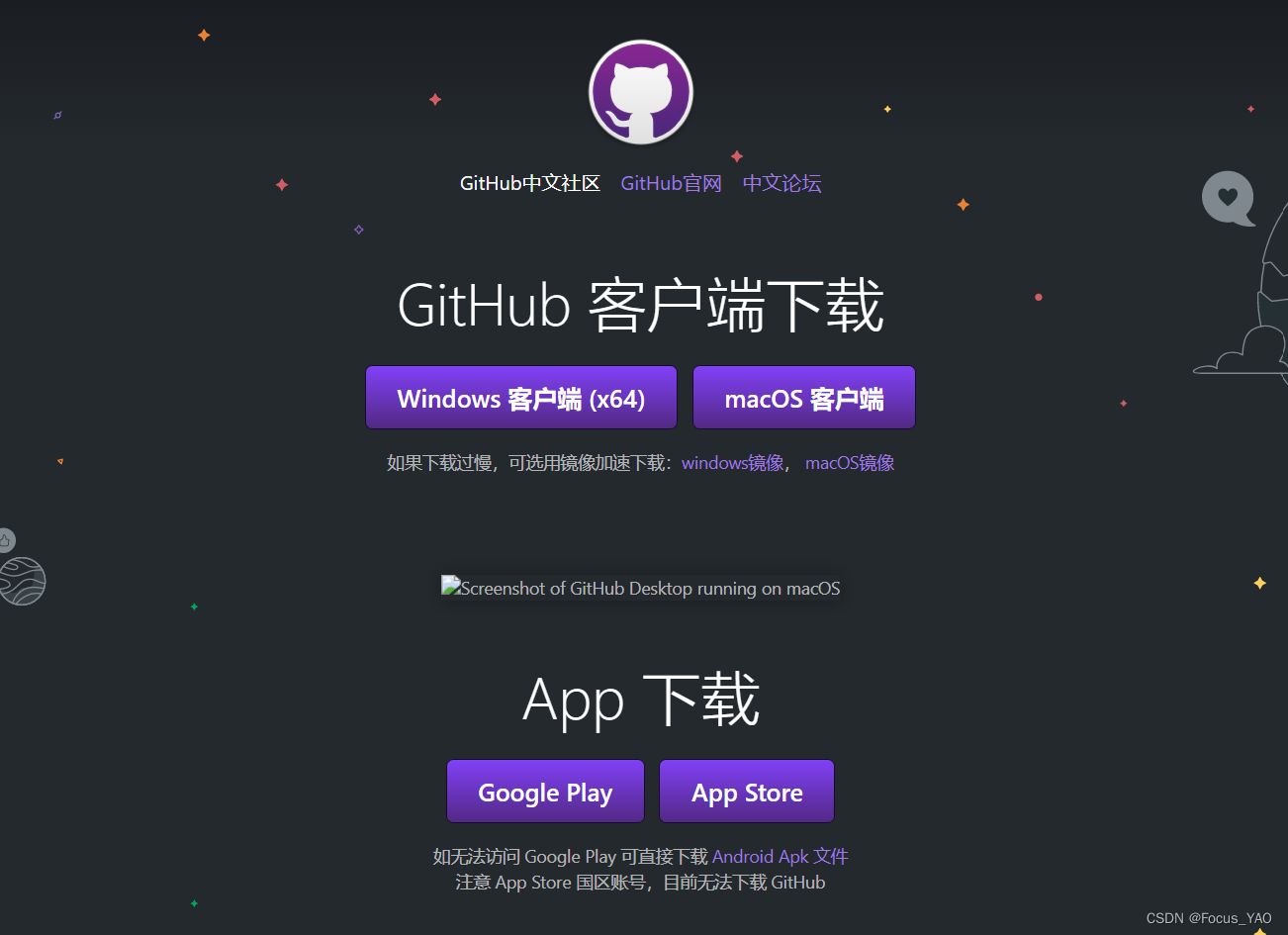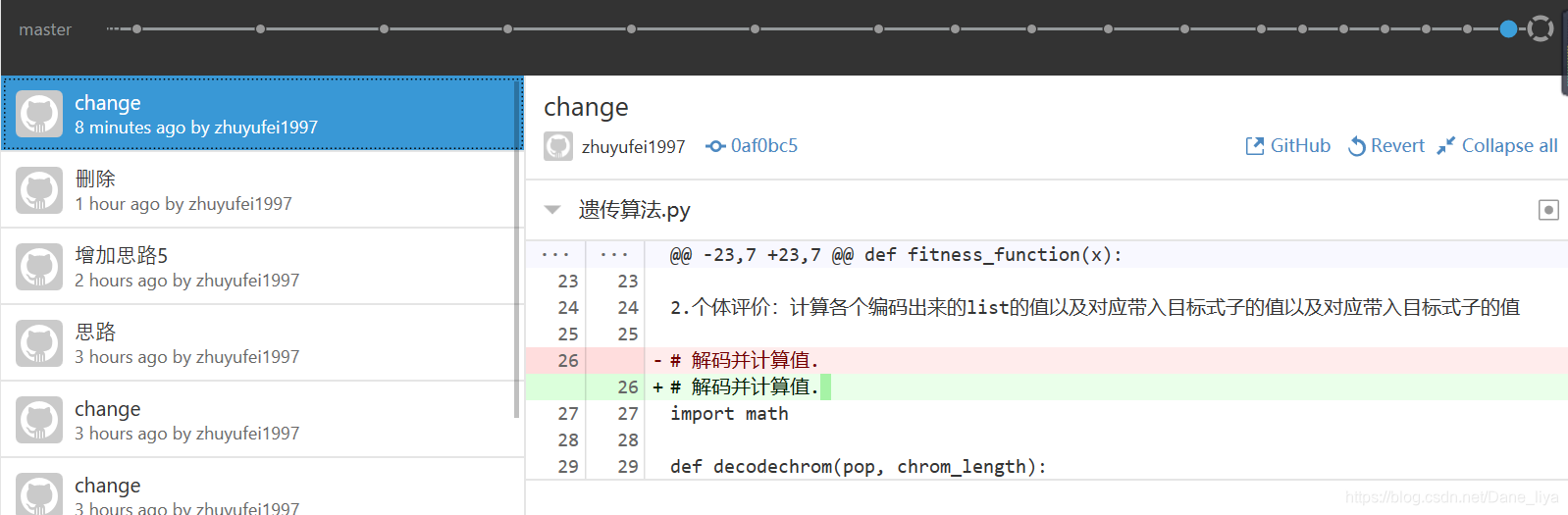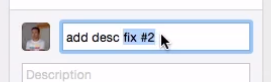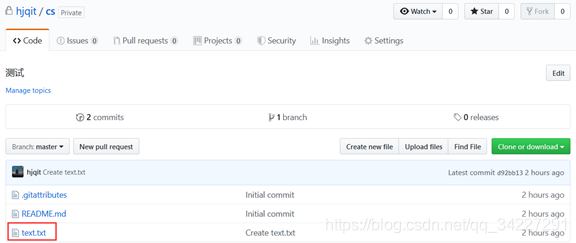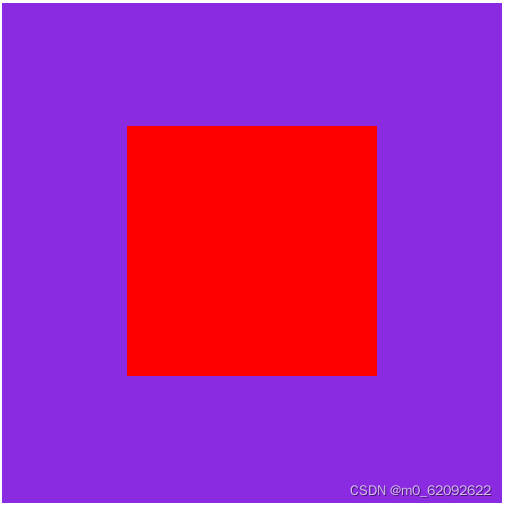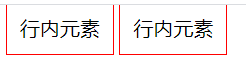转载请注明出处,http://blog.csdn.net/bule_zst/article/details/74185268
1. 下载安装
下载地址
下载好后双击运行,这个安装程序比较奇葩,是强制安装路径的,运行后什么界面都没有,后台安装,大概等到你觉得它已经安装好后,双击桌面的github就可以了
2. 账号注册
打开后需要登录,先去官网进行账号注册 传送门
正常信息填写
直接点continue
第三个界面我忘了截图了,反正直接点继续就可以了
现在你就拥有github的账号了,快去登录吧,账号是你注册时的邮箱
登录之后的页面大概是这样,不是也没关系
3. github客户端的使用
先来创建一个仓库,仓库里的文件变动都会被github记录下来
点击又上角的File,然后有一个New repository
给仓库取个名字,然后把第三行的单选框勾上,相当于一个初始化
现在来进行仓库的修改
进入仓库的目录,新建一个txt文件,此时,github上就有显示了
对修改进行适当地解释,并点击commit
如果是云端仓库,点击publish就会同步到云端,如果是本地仓库,点击之后就会弹出以下界面
单选框不要选,不然会报错,然后点击publish respository仓库就同步到云端了
4. 多人协作
打开github官网,登录后,选择your profile
这就是你的项目
选择刚才传到云端的test,点击clone,复制链接,把这个链接分享给好友,好友就可以把这个仓库克隆到他的电脑里,注意,此时,你的好友并没有修改仓库的权限
那么,如何克隆仓库呢?
点击github客户端里的File,里面有一个clone,点击
输入之前复制的链接,选择路径,就可以把仓库克隆下来了
接下来说一下如何给好友修改权限
点击Setting
点击Collaboration
输入好友的名字
注意,这里填写的名字应该是注册时的用户名,如下图所示。(我试过输入邮箱,但是不知道为什么github官网就是找不到相应的账号)
之后好友邮箱会收到邀请邮件,验证通过之后就可以对克隆下来的仓库进行修改了。
先说这么多,后面还有一些稍微高级一点的知识,比如版本回退、分支管理,以及一些可能出现的问题,比如合并仓库出错,以后有空再写。